Et voilà, j’ai écrit mon petit livre sous word, je l’ai relu, et je suis prête à le publier en format mobi sur Amazon. J’ai téléchargé le livre d’instructions offert par Kindle publishing et j’ai appliqué à la lettre leurs recommandations afin de préparer mon fichier Word à la conversion. Comme je suis une fille prudente, je fais une conversion test de Word à mobi, et là, oh, désespoir, ma mise en page est ruinée.
Je révise alors mon fichier préparé. J’ai dû manquer quelque chose. Mais non. Ca ne passe pas la conversion, un point c’est tout. Alors je me lance à l’assaut des forums. Après environs trois jours de recherches, je finis par trouver une solution. Pour vous éviter de perdre autant de temps que moi, je la partage ci-dessous.
D’abord, il faut télécharger Sigil, qui est un programme gratuit qui permet de produire des fichiers en format epub. Il permet d’afficher deux fenêtres : l’une affiche le code html, et l’autre le rendu du livre. Ca permet de bricoler tout en voyant de suite le résultat sur le livre. Mes captures d’écran deviennent toutes petites quand je les mets sur ce post. Avec votre programme ouvert, vous devriez vous y retrouver.
Mais même équipée de cette bête de course, le marathon est loin d’être fini. Si, comme moi, vous ne connaissez rien en code html, le code affiché vous paraîtra bien rébarbatif. Le bricolage instinctif qu’on peut y faire n’améliore pas la mise en page du livre, et bien souvent, provoque des erreurs dans le code.
Voici la démarche que je suis parvenue à dégager, après de nombreux tâtonnements.
1. Enregistrer votre fichier Word en format html filtré (ouvrir votre fichier sous Word, faire « enregistrer sous » et choisir le format « page web, filtrée, html »).
2. Ouvrir le fichier avec Sigil (ouvrir Sigil, aller sur « fichier, ouvrir » et choisissez l’option « tous les fichiers » pour trouver le vôtre).
3. Créer une feuille de style. Cela se fait dans la fenêtre de gauche, en cliquant droit sur le dossier nommé « Styles », puis en choisissant « Ajoutez une feuille de style vierge ».
4. Renommer la feuille crée et affublée de divers numéros en « stylesheet », simplement.
5. Ouvrir la stylesheet, et coller dedans le texte suivant :
/* Calibrer les marges à 2% (Cela permet d’avoir une bordure blanche autour du livre) */
body {margin-left:2%;
margin-right:2%;
margin-top:2%;
margin-bottom:2%;}
/* Text indent permet de faire le retrait au début de chaque paragraphe. Mettre les marges (margin) à 0 élimine les espace semblables à des lignes blanches entre les paragraphes. Le text-align permet d’obtenir un texte justifié aux marges. */
p {text-indent: .3in;
margin-left:0;
margin-right:0;
margin-top:0;
margin-bottom:0;
text-align: justify;
font-family:”Times New Roman”;}
/* Text indent à 0 permet de faire un retour à la ligne sans le retrait que Sigil insère au début de chaque paragraphe suite à la commande ci-dessus. Je l’utilise pour les retour à la ligne des dialogues, que je veux sans retrait. Mettre les marges (margin) à 0 élimine les espace semblables à des lignes blanches entre les paragraphes. Le text-align permet d’obtenir un texte justifié aux marges. */
.dialogue {text-indent:0in;
margin-left:0;
margin-right:0;
margin-top:0;
margin-bottom:0;
text-align: justify;
font-family:”Times New Roman”;}
/* Ceci permet de centrer les titres et sous titres, avec la même police de caractères que le texte. */
h1 { text-align: center;
font-family:”Times New Roman”; }
h2 { text-align: center;
font-family:”Times New Roman”; }
h3 { text-align: center;
font-family:”Times New Roman”; }
Vous avez à présent deux onglets au-dessus de la fenêtre où vous avez collé ce texte (Flèches 1 et 2 sur l’image). Cliquez sur celle qui porte le titre de votre texte. Afficher la vue code de votre livre en cliquant sur le bouton au dessus, qui porte les symboles suivants : < > (flèche 3 sur l’image). Juste après la ligne de code suivante : <title>Biovore</title>, coller le lien suivant qui renvoie à votre stylesheet : <link href=”../Styles/Stylesheet.css” rel=”stylesheet” type=”text/css” />. Pour information, mon livre s’appelle Biovore. Votre livre aura un autre titre entre les deux balises de titre.
Passer en revue le code du livre. Les parties dialoguées ont été considérées par Sigil comme des paragraphes à part entière en raison du retour à la ligne. C’est là où l’association des deux fenêtres Sigil est utile. Affichez la vue en code, et à droite, vous aurez la vue livre (toutes les deux entourées en rouge sur l’image). Cherchez les parties où les retraits ont été inutilement appliqués. Si vous cliquez sur la partie du livre qui vous gêne, dans la fenêtre de gauche, la ligne de code correspondante apparaîtra, surlignée en jaune, comme ceci :
A la place de la ligne : class=”MsoNormal”, entrez : class=”dialogue”, et la ligne incriminé retrouvera le positionnement souhaité contre la marge, sans retrait.
Parfois, en début de paragraphe, je me retrouve avec un retrait supplémentaire. Il résulte de la traduction en code du retrait que j’avais fait sous word. Il suffit de retrouver dans le code ce qui correspond à ce retrait supplémentaire, et de le supprimer. J’enlève la ligne suivante : style=”text-align:justify;text-justify:inter-ideograph; text-indent:35.45pt”, et ce début de paragraphe obéit comme les autres aux instructions que j’ai donné dans la stylesheet (il faut être précis et n’enlever ni espace, ni signe supplémentaire par accident, sinon, le programme affichera une erreur. Dans ce cas, pas de panique, on peut revenir en arrière grâce à la flèche jaune située en haut à gauche).
Quand mon document a été converti depuis Word, tous mes sauts de pages ont disparu. Pour que chaque chapitre commence sur une nouvelle page, il faut fractionner votre document en différents fichiers. Pour faire cela, c’est plus pratique de revenir à la vue livre dans la fenêtre centrale. Il suffit pour cela de cliquer sur l’icône livre à coté de l’icône code vue précédemment (< >). Sigil fournit un bouton pour fractionner le fichier. Il suffit de mettre son curseur à gauche du titre de chapitre, puis de presser ce bouton. Il se trouve à droite du bouton code (< >) et représente un document avec une flèche dirigée vers deux documents. A chaque fois que vous allez cliquer sur ce bouton, Sigil va créer un nouveau dossier qui viendra s’afficher dans votre fenêtre de gauche. Libre à vous de renommer (sans accents) ces fichiers en fonction de vos chapitres ou pas.
Créez votre table des matières. Pour cela, il faut sélectionner le titre de chaque chapitre et cliquer sur le bouton h1 en haut à gauche. Puis allez dans l’onglet « outils », cliquez sur « table des matières », puis sur « générer la table des matières ».
Enregistrez votre fichier, et voilà ! Il suffit à présent de convertir ce fichier en format mobi par amazon ou un autre convertisseur (comme online converter), sans oublier d’ajouter la photo qui servira de page de couverture. D’après mes tests, les conversions de epub à mobi sont stables. La mise en page est conservée, contrairement à ce que j’avais vécu avec Word comme fichier de départ.
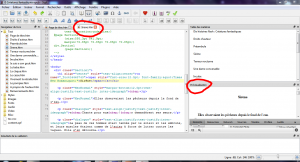
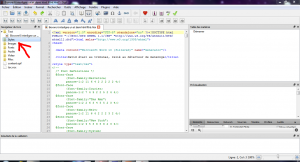
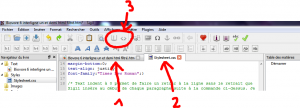
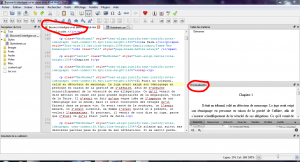
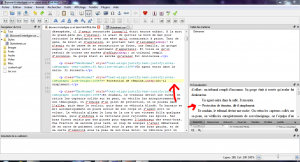
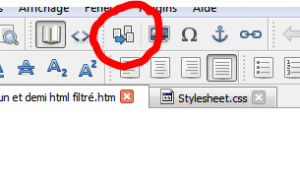
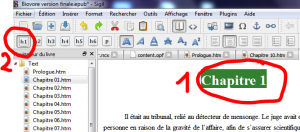
Leave a Reply